Być może mogłeś przeczytać, że Trend Micro Antivirus został oficjalnie usunięty z App Store po zhakowaniu danych ich klientów. Jeśli masz obecnie Trend Micro Antivirus na komputerze Mac, najprawdopodobniej będziesz chciał odinstaluj Trend Micro Mac całkowicie.
Trend Micro Internet Security (określany również jako PC-cillin Internet Security w Australii i Virus Buster w Japonii) to zorientowany na konsumenta program antywirusowy i zabezpieczający Internet stworzony przez firmę Trend Micro. Trend Micro Antivirus, podobnie jak każde inne oprogramowanie antywirusowe dla komputerów, zapewnia bezpieczeństwo komputera Mac podczas korzystania z niego z zachowaniem bezpieczeństwa i prywatności. Jednak możesz się na to zdecydować odinstaluj aplikację z komputera Mac całkowicie z powodu niepożądanych okoliczności.
W tym artykule poprowadzimy Cię różnymi sposobami usuń Trend Micro z komputera Mac bez pozostawiania śladów i jednocześnie zapewniając bezpieczeństwo danych.
Spis treści: Część 1. Jak wymusić wyłączenie Trend Micro na komputerze Mac?Część 2. Jak usunąć Trend Micro Security Agent z komputera Mac?Część 3. Jak całkowicie usunąć Trend Micro z komputera Mac?Część 4. Wniosek
Część 1. Jak wymusić wyłączenie Trend Micro na komputerze Mac?
Podczas instalacji Antywirus firmy Trend Micro na komputerze Mac oprogramowanie antywirusowe przejmuje kontrolę nad przeglądarką internetową, mikrofonem i kamerą. Zanim zaczniesz odinstalowywać Trend Micro Mac, musisz to zrobić zatrzymać wszystkie procesy programu Trend Micro Antivirus. W tym celu otwórz program Trend Micro Antivirus, kliknij ikonę kłódki na karcie Przegląd, aby wprowadzić zmiany, wyłącz funkcje Trend Micro Antivirus, a następnie kliknij ikonę kłódki, aby zapisać zmiany.

Usuń Trend Micro za pomocą wbudowanego dezinstalatora
Trend Micro Antivirus ma wbudowane oprogramowanie dezinstalacyjne, które pomoże Ci odinstalować Trend Micro na komputerze Mac. Możesz zobaczyć, że w folderze Trend Micro w folderze Aplikacje znajduje się oprogramowanie do odinstalowywania. Ten natywny dezinstalator został stworzony przez programistów Trend Micro specjalnie do usuwania oprogramowania Trend Micro Antivirus.
Aby użyć Dezinstalatora do usunięcia programu Antivirus for Mac, wykonaj następujące kroki:
- W Zastosowania folder, znajdź folder Trend Micro i otwórz go.
- Kliknij dwukrotnie Odinstaluj aplikację Trend Micro Antivirus.
- Kliknij Odinstaluj aby potwierdzić proces.

Niestety takie podejście nie gwarantuje całkowitego usunięcia programu Trend Micro Antivirus. Oznacza to, że będziesz musiał ponownie przejść przez proces ręcznego usuwania Trend Micro Antivirus, aby całkowicie pozbyć się programu.
Część 2. Jak usunąć Trend Micro Security Agent z komputera Mac?
Zanim zaczniesz ręcznie odinstalowywać Trend Micro na komputerze Mac, pamiętaj, że zajmie to trochę czasu i wysiłku z Twojej strony. Aplikacje, jak być może wiesz, generują dodatkowe pliki usług na komputerze Mac, aby działać poprawnie. Chociaż korzystanie z oprogramowania Uninstaller lub techniki przeciągania do kosza jest proste, tak się stanie zostaw stertę osieroconych śmieci programu Trend Micro Antivirus na twoim Macu.
Trend Micro Antivirus dystrybuuje swoje pliki serwisowe na dysku twardym. W rezultacie, aby całkowicie usunąć aplikację, musisz najpierw wyeliminować jej pozostałości. Poniżej znajdują się wyczerpujące instrukcje dotyczące całkowitego odinstalowania programu Trend Micro Internet Security z komputera Mac:
- Zamknij aplikację. Kliknij prawym przyciskiem myszy ikonę Trend Micro Antivirus na pasku menu i wybierz Zamknij program antywirusowy Trend Micro.
- Otwórz Zastosowania folder, zlokalizuj folder Trend Micro, wybierz Trend Micro Antivirus.app, a następnie kliknij prawym przyciskiem myszy i wybierz Przenieś do Kosza.
- Folder Library użytkownika i główny folder Library są zwykle miejscem przechowywania plików usługi. otwarty Finder aby uzyskać dostęp do głównego Biblioteka. Przejdź do folderu na pasku menu, wpisz
/Libraryw prezentowanym oknie i kliknij Go. - Znajdź i usuń wszystkie pliki i foldery w następujących podfolderach, których nazwa zawiera Trend Micro, aby pozbyć się bezużytecznych pozostałości programu Trend Micro Antivirus:
/Library/Application Support/Library/LaunchAgents/Library/LaunchDaemons
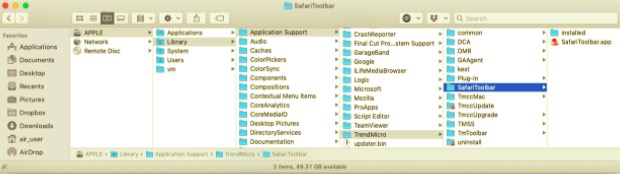
W Finderze powtórz poprzednią procedurę, ale tym razem wpisz /Library (z tyldą) i kliknij Przejdź w przedstawionym oknie, aby uzyskać dostęp do folderu Biblioteka użytkownika. Znajdź i usuń wszystkie niechciane pliki powiązane z programem Trend Micro Antivirus w następujących podfolderach w folderze Biblioteka użytkownika:
~/Library/Caches~/Library/Containers~/Library/Preferences~/Library/Saved Application State
- Aby całkowicie odinstalować Trend Micro na komputerze Mac, opróżnij Kosz.
Część 3. Jak całkowicie usunąć Trend Micro z komputera Mac?
Jeśli z jakiegokolwiek powodu nie możesz znaleźć innego sposobu lub użyć dezinstalatora firmy Trend Micro, zalecamy korzystanie z oprogramowania innych firm, takiego jak PowerMyMac. Ta aplikacja pomaga w dokładnym i całkowitym usunięciu kilku aplikacji na komputerze Mac.
Ręczna metoda odinstalowania programu Trend Micro Antivirus na komputerze Mac pozwala zaoszczędzić dużo miejsca na komputerze Mac, ale trwa zbyt długo. To profesjonalne narzędzie nie tylko zapewnia płynność procesu, ale także go zapewnia, że wszystkie dane na komputerze Mac są bezpieczne.
Aby odinstalować Trend Micro na komputerze Mac za pomocą Dezinstalator aplikacji PowerMyMac, wykonaj następujące kroki:
- Pobierz aplikację, zainstaluj i uruchom PowerMyMac. Gdy aplikacja jest otwarta, automatycznie wyświetla przegląd stanu systemu.
- Kliknij Deinstalator aplikacji narzędzie, a następnie kliknij SCAN. Poczekaj, aż zakończy skanowanie, aw razie potrzeby kliknij Skanuj ponownie.
- Po przeskanowaniu wszystkich zainstalowanych aplikacji na komputerze Mac lista aplikacji pojawi się po prawej stronie. Zlokalizuj aplikację Trend Micro lub dowolną niechcianą aplikację albo po prostu wpisz nazwę w polu wyszukiwania, aby szybko ją znaleźć. Raz ty wybierz aplikację, powiązane z nim pliki i foldery zostaną wyświetlone poniżej.
- Wybierz wszystkie elementy, które chcesz usunąć. Najpierw sprawdź dwukrotnie, a następnie kliknij przycisk CZYSZCZENIE przycisk, aby zakończyć proces dezinstalacji. Poczekaj, aż pojawi się wyskakujące okno dialogowe "Oczyszczanie zakończone„. Następnie uruchom ponownie komputer Mac, a cały proces zostanie zakończony.

Część 4. Wniosek
Każdego dnia korzystamy z różnych aplikacji na naszych komputerach. Z biegiem czasu zdajemy sobie sprawę, że niektóre aplikacje nie są już używane. Aby móc odinstalować Trend Micro na komputerze Mac, w tym artykule wymieniono trzy różne sposoby. Niemniej jednak najważniejszą rzeczą do zrobienia jest zawsze upewnienie się, że pozostałe pliki są usuwane razem z aplikacją, aby uniknąć problemów w przyszłości.




M2022-06-03 19:34:38
Bardzo dziękuję!!!!!!! Od wielu miesięcy patrzę na wyskakujące okienko TrendMicro. Nawet trendmicro nie mógł się tego pozbyć. Dziękuję Ci